
今年も残り3ヵ月(あっという間だった)okita です。
今回は GeneXus で Jar を取り込む手順を紹介しようと思います。
GeneXus で解決できない時なんか便利だと思いますが
Jar だと Java 限定になるので好きじゃないw
もちろん C# とかでも、なんやかんやすれば
ネイティブなソースコードを取り込むことはできると思いますが・・・
私はC#を書けないです。
書いたことはあるがほぼコピペ乱用だったので構造を理解してないですw
前置きはどうでもいいやw
公式GeneXus wiki
Java クラスのインポートウィザード
・・・とりあえずC#のリンクも載せますが当ブログでは書く予定は未定です。
1.ナレッジベースの作成
いつも通り適当にナレッジ作成。
Jar を取り込みたいので
環境の設定は 「Java」 を選択してください。
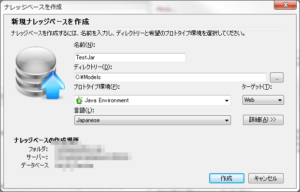
2.ビルド!
一回ビルドしてください。
一回ビルドしてないとインポートがうまくないです。
3.Java を作成
とりあえずJavaのソースコードを作成。
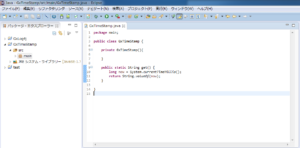 今回はタイムスタンプを取得するJavaを作成。
今回はタイムスタンプを取得するJavaを作成。
もっとゴリゴリに組めばなんか作れるよ・・・きっとw
4.Jar の作成
今回は Eclipse の手順で
目的のプロジェクトを右クリックして
エクスポート ⇒ Jarファイル ⇒
.classpath とかは別にいらないんでチェックを外す。
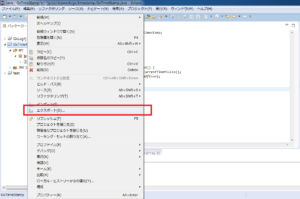
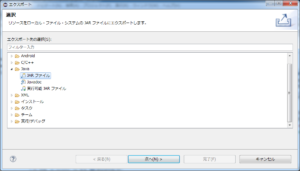
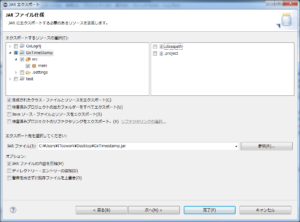 5.Jar の取り込み
5.Jar の取り込み
GeneXus で
ツール ⇒ アプリケーションの統合 ⇒ Java クラスインポート
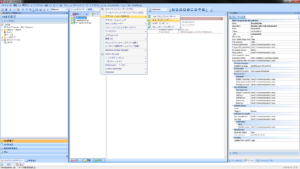
出力したJarを指定して
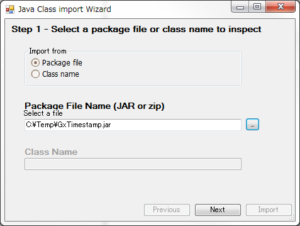
今回は空白のままで・・・
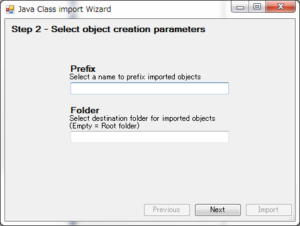
とりあえず全部で
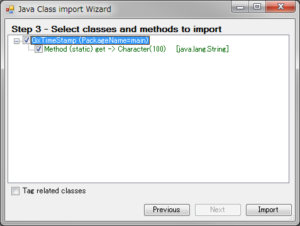
Import ボタンを押してオッケーw
・・・・と思ったら
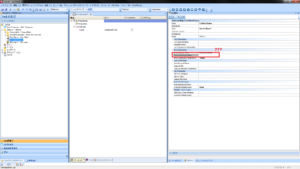 パッケージ名が入ってない(´・ω・`) なんでかな?
パッケージ名が入ってない(´・ω・`) なんでかな?
とりあえずAndroidに入ってる「main」をコピペ
6.Jar の追加
このままだとGeneXus上にJarが無いってことになりかねないので
ファイルに追加して自動でコピーされるようにしましょう。
ファイルを開いてJarを選択。
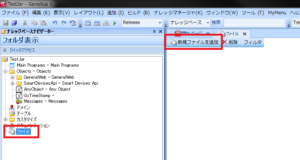
7.オプションを変更
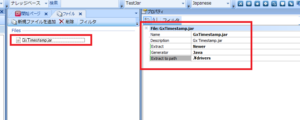 Extract:Newer
Extract:Newer
Generator:Java
Extract to path:.\drivers
※ \ ← これ半角の¥これね
8.パスの変更
Jarのインポートを行うと自動的に
こんなのが追加されてると思いますが
とりあえずデフォルトの状態に戻します。
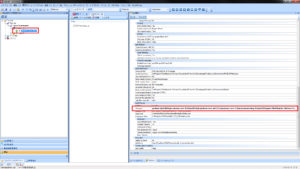 デフォルトの状態に戻すには「Classpath」を右クリックして
デフォルトの状態に戻すには「Classpath」を右クリックして
「既定を使用」をクリック。
ここで一度「すべてリビルド」
ターゲットフォルダの「drivers」フォルダに jar が自動でコピーされて
Tomcat内のwebappsのシステム毎のディレクトリーの「lib」フォルダに自動で
jar がコピーされるのでパスの設定等はいらない
いらないというよりは「既定を使用」にしていて
「drivers」フォルダの中にjarを入れれば「Classpath」には自動で追加されている・・・はずw
9.WebPanel とかを作ってみる
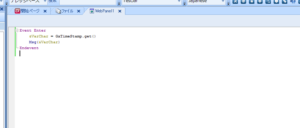
10.ビルドをする
これでなんとか動くと思います!!!!
動かない場合はリビルドとかしてみてください。
それでも動かなかった時は・・・知らんw
■実行結果
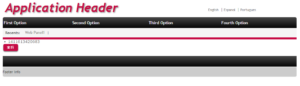 タイムスタンプ出すだけとかショボイ(´・ω・`)
タイムスタンプ出すだけとかショボイ(´・ω・`)
とりあえず lib フォルダに Jar が入ればいいかな~的な考えだったので
GeneXus のファイル機能を使ったりしてみましたが
書いてて思いました・・・・これでいいのかな?
ん~とりあえずwiki等にはインポート部分しか発見できなかったし
動作としては上記手順でインポートはできますが
実際のプロジェクトで試したことがないので
よくわかりません。不具合等々あるかもしれないので
やる場合は自己責任でお願いします。
というわけで今回の記事はかなり遊び半分な記事になったので
【GeneXus Tips】のタグは付けませんw
以上です。
